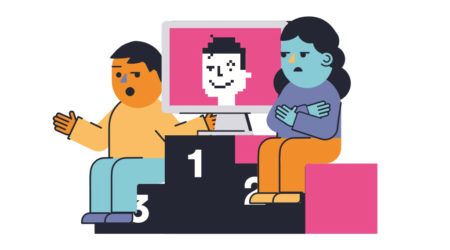Google Chrome lietotāji ir iepazinušies ar sajūtu, ka pārlūkošanas laikā rodas kļūdas. Viena no šīm kļūdām tiek parādīta kopā ar ziņojumu Servera DNS adresi nevarēja atrast kopā ar vispārēju kļūdu ekrānu. Ja nezināt, kā novērst šo problēmu, neuztraucieties - mēs esam šeit, lai palīdzētu.
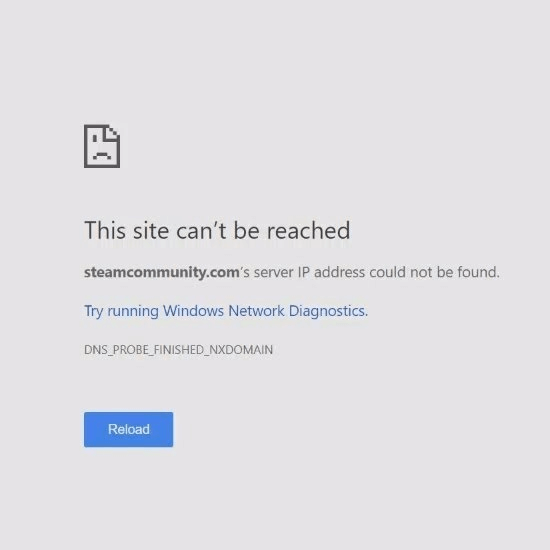
Šajā rakstā varat apskatīt labākās metodes, kā ātri atbrīvoties no šīs kļūdas un uzlabot pārlūkošanas pieredzi. Mēs zinām, cik neapmierinoši tas var būt, ja nevarat sērfot internetā tā, kā vēlaties. Tāpēc mūsu metodes ir viegli un ātri izpildāmas, padarot problēmu novēršanu par īsu procesu.
Kāda ir servera DNS adreses kļūda nav atrasta?
Lielākoties šī kļūda parādās dažu iemeslu dēļ. Ja rodas viena vai vairākas no šīm lietām, visticamāk, redzēsit Servera DNS adresi nevarēja atrast ekrānā parādās uznirstošais ziņojums:
- Vietne, kuru mēģināt apmeklēt, pašlaik nedarbojas . Šajā gadījumā jūs nevarat darīt daudz. Mēģiniet brīdināt īpašniekus un ziņot par kļūdu. Kad viņi ir informēti par šo problēmu, viņi var sākt strādāt pie vietnes atjaunošanas.
- Jūsu DNS serveris nedarbojas vai ir slikti konfigurēts . Iespējams, ka jūsu izmantotajā DNS serverī ir problēmas. Šajā gadījumā iesakām mainīt savu DNS, veicot tālāk norādītās darbības.
- Vietējā kešatmiņa atgriež veco IP adresi . Ja vietējie faili nav konfigurēti jaunajai IP adresei, tie var izraisīt šīs kļūdas parādīšanos. Šajā gadījumā vienkārši izpildiet mūsu tālāk norādītās metodes, lai labotu vietējos failus.
Tagad, kad cēloņi ir skaidri, sāksim problēmu novēršanu.
1. metode. Dzēsiet visus mapē ‘etc’ esošos failus

(Drivereasy)
Ja jums ir aizdomas, ka problēmu ir izraisījuši vietējie faili, sistēmā Windows vajadzētu notīrīt noteiktu mapi. Izpildiet tālāk sniegto ceļvedi, lai uzzinātu, kas tieši jums jādara.
- Atveriet failu pārlūku un dodieties uz šo mapi:
C: Windows System32 draiveri utt
Padoms : Lai ātrāk piekļūtu, varat kopēt un ielīmēt šo vietu File Explorer adreses joslā. - Atlasiet visus failus (piemēram, saimniekiem , tīklos , protokols utt.) un izdzēsiet tos. Dodieties uz darbvirsmu un iztukšojiet atkritni, lai neatgriezeniski izdzēstu failus.
- Restartējiet datoru un pārbaudiet, vai kļūda atkārtojas, lietojot Google Chrome.
2. metode. Notīriet Google Chrome resursdatora kešatmiņu

Google Chrome resursdatora kešatmiņa var būt bojāta vai pilna, tāpēc jūs nevarat apmeklēt vietnes. Tas ir izplatīts jautājums, kuru var novērst ar pāris soļiem.
- Atveriet pārlūku Google Chrome un adreses joslā ielīmējiet šādu rindu:
hroms: // net-internals / # dns - Noklikšķiniet uz Notīrīt resursdatora kešatmiņu pogu. Pārbaudiet, vai Servera DNS adresi nevarēja atrast pēc resursdatora kešatmiņas notīrīšanas joprojām parādās kļūda.
3. metode. Mainiet savu DNS serveri
Ātrs šīs problēmas risinājums maina jūsu DNS serveri. To darot, jūs varat apiet ierobežojumus un, iespējams, ierīcē pat iegūt labāku interneta ātrumu. Šīs ir darbības, lai ātri nomainītu DNS serveri uz labi zināmu, ātru un publisku DNS.
- Nospiediet Windows + R tastatūras taustiņi. Tas parādīs Run utilītu.
- Ieraksti kontrole un nospiediet Enter tastatūras taustiņu. Tādējādi tiks palaista klasiskā vadības paneļa lietojumprogramma.
- Klikšķiniet uz Tīkls un internets , pēc tam izvēlieties Tīkla un koplietošanas centrs .
- Sānu izvēlnē noklikšķiniet uz Mainiet adaptera iestatījumus saite. Tas atvērs jaunu logu.
- Ar peles labo pogu noklikšķiniet uz savienojuma, kuru pašlaik izmantojat, un atlasiet Rekvizīti .
- Ritiniet uz leju un noklikšķiniet uz Interneta protokola 4. versija (TCP / IPv4) . Noklikšķiniet uz Rekvizīti pogu.
- Atlasiet Izmantojiet šādas DNS servera adreses .
- Tips 1.1.1.1 tad pirmajā rindā 1.0.0.1 otrajā rindā. Tas nomainīs jūsu DNS uz populāro 1.1.1.1 serveri, par kuru jūs varat lasīt vairāk noklikšķinot šeit .
- Klikšķis labi lai piemērotu jūsu veiktās izmaiņas. Mēģiniet izmantot Google Chrome un pārbaudiet, vai kļūda ir novērsta pēc DNS servera modificēšanas.
4. metode. Izskalojiet DNS
Ja jūsu DNS ir novecojis, varat manuāli notīrīt kešatmiņu, lai, iespējams, novērstu šīs izraisītās problēmas. Metode ir vienkārša un ietver komandu uzvednes izmantošanu. Paturiet prātā, ka šīs metodes veikšanai, iespējams, būs jāizmanto administratora konts.
- Nospiediet Windows + R tastatūras taustiņi. Tas parādīs Run utilītu.
- Ieraksti cmd bez pēdiņām un nospiediet taustiņu Enter tastatūras taustiņu. Tādējādi tiks palaista klasiskā Command Prompt lietojumprogramma.
- Ielīmējiet šo komandu un nospiediet Enter atslēga, lai to izpildītu:
ipconfig / flushdns - Aizveriet komandu uzvedni un pārbaudiet, vai Google Chrome joprojām parāda Servera DNS adresi nevarēja atrast kļūda.
5. metode. Atjaunojiet savu IP adresi
Ja ar DNS izskalošanu vien nepietika, varat mēģināt atiestatīt TCP / IP. Atkal tam ir nepieciešama komandu uzvedne un, iespējams, administratīvās atļaujas.
- Nospiediet Windows + R tastatūras taustiņi. Tas parādīs Run utilītu.
- Ieraksti cmd bez pēdiņām un nospiediet taustiņu Enter tastatūras taustiņu. Tādējādi tiks palaista klasiskā Command Prompt lietojumprogramma.
- Ielīmējiet secībā šādas komandas, nospiežot Enter taustiņš aiz katras rindiņas:
ipconfig / atbrīvot
ipconfig / all
kas ir produkta atslēga Microsoft Office
ipconfig / flushdns
ipconfig / atjaunot
netsh int ip iestatiet dns
netsh winsock reset
- Aizveriet komandu uzvedni un pārbaudiet, vai Google Chrome joprojām parāda Servera DNS adresi nevarēja atrast kļūda.
6. metode. Restartējiet DNS klienta pakalpojumu

Dažos ziņojumos šīs pārlūkprogrammas kļūdas cēlonis ir DNS klientu serviss . Jūs varat mēģināt restartēt šo pakalpojumu, lai redzētu, vai kļūda ir novērsta pēc tam.
- Nospiediet Windows + R tastatūras taustiņi. Tas parādīs Run utilītu.
- Ieraksti pakalpojumi.msc un noklikšķiniet uz labi poga, lai palaistu pakalpojumu. Lai to pilnībā ielādētu, var būt vajadzīgs laiks.
- Ritiniet uz leju, līdz atrodat DNS klientu serviss apkalpošana. Ar peles labo pogu noklikšķiniet uz tā un atlasiet Apstājies konteksta izvēlnes opcija.
- Pagaidiet dažas minūtes un ar peles labo pogu noklikšķiniet uz pakalpojuma vēlreiz, pēc tam atlasiet Sākt . Tas restartēs pakalpojumu un, iespējams, novērsīs jūsu Google Chrome kļūdu.
7. metode. Atjauniniet tīkla adaptera draiveri
Šajā metodē mēs izmantosim integrēto Ierīču pārvaldnieks lai atrastu jaunu, atjauninātu draiveri.
- Nospiediet un turiet Windows taustiņu un pēc tam nospiediet R . Tādējādi tiks palaists Palaist pieteikumu.
- Ieraksti devmgmt.msc bez pēdiņām un nospiediet labi pogu, lai atvērtu ierīču pārvaldnieku.
- Izvērsiet Tīkla adapteri sadaļā, noklikšķinot uz bultiņasikona. Pēc tam ar peles labo pogu noklikšķiniet uz tīkla adaptera draivera un atlasiet Atjaunināt draiveri .
- Klikšķiniet uz Automātiski meklējiet atjauninātu draivera programmatūru .
- Ja Windows var atrast atjauninātu draiveri, tas automātiski lejupielādēs un instalēs atjauninājumu jūsu datorā.
- Kad instalēšana ir pabeigta, restartējiet datoru un pārbaudiet, vai Google Chrome joprojām parāda Servera DNS adresi nevarēja atrast kļūda.
Mēs ceram, ka šis raksts ir palīdzējis jums atrisināt problēmu Servera DNS adresi nevarēja atrast kļūda pārlūkā Google Chrome. Patīkami nepārtraukti pārlūkot internetu!
Ja meklējat vairāk rokasgrāmatu par to, kā novērst ar Google Chrome saistītas kļūdas, vai vēlaties lasīt vairāk ar tehnoloģiju saistītus rakstus, apsveriet iespēju abonēt mūsu biļetenu. Mēs regulāri publicējam apmācības, ziņu rakstus un ceļvežus, kas palīdzēs jums ikdienas tehnoloģiju dzīvē.